reklama
Pořizování snímků obrazovky nebo videa z vaší plochy se zdá, že by to měl být jednoduchý úkol, ale když to skutečně vyzkoušíte, rychle zjistíte, že tomu tak není. Jistě, tisková obrazovka funguje dobře, ale co když chcete zachytit pouze určitou část obrazovky, pořídit několik snímků za sebou nebo natočit video? Windows nemá žádné funkce ani software, které by tyto potřeby zvládly.
To je tam kde Ashampoo's Snap, nedávno aktualizovaný na verzi 7, přichází. Tento software slibuje, že poskytne jednoduché řešení typu „vše v jednom“ pro snímání obrázků a videa na ploše. Za plnou verzi však budete muset zaplatit 19,99 $, což může některým potenciálním uživatelům znít jako hodně. Podívejme se, zda software stojí za cenu.
Základy
Snap 7 se nainstaluje jednoduše a na konci inzeruje další software Ashampoo instalace, nesnaží se uživatele oklamat tím, že vágně označí software jako přidaný resp funkce, kterou musíte mít. Aktivace je také rychlá a software dokáže chytře automaticky zjistit, zda máte jeho registrační klíč zkopírován do
vaši schránku Jak ukládat data ze schránky a sdílet je onlineSchránka je něco, co používáme pravděpodobně každých pár minut, ale vidíme to jen zřídka. Jako neviditelná nápověda zůstává stranou a nese vše, co vystřihneme a zkopírujeme, do každého koutu našeho... Přečtěte si více .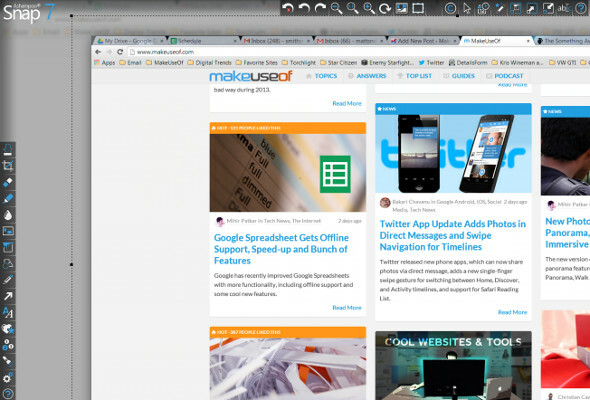
Po instalaci se zdá, že software zmizí. Ve skutečnosti se stáhl do horního okraje obrazovky, kde visí jako rozevírací panel nástrojů, označený tenkým modrým pruhem. Po aktivaci se v nabídce objeví řada možností pro nahrávání videa. Můžete také pořídit snímek obrazovky stisknutím starého dobrého tlačítka „print screen“.
Pořizování snímků obrazovky
Stisknutím tlačítka „print screen“ se ozve slyšitelné cvaknutí (samozřejmě pokud máte zapnuté reproduktory) a dostanete se k vestavěnému nástroji Snap pro úpravy. Ve výchozím nastavení se pořídí jeden snímek obrazovky, ale v nabídce možností lze aktivovat režim více snímků. Samotný editor není žádný základní software pro výběr a ukládání, ale místo toho plnohodnotný editor schopný ořezávat, transformovat a přidávat jednoduché efekty.
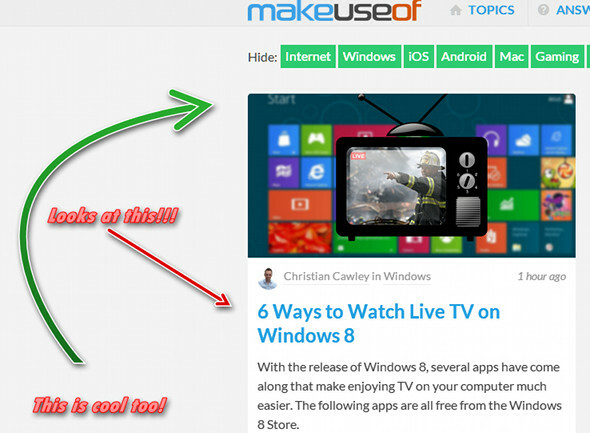
Nejdůležitější funkcí dostupnou ve Snap 7 je podle mého názoru možnost přidávat na snímky obrazovky čísla a šipky. Díky tomu je zvýraznění důležité části záběru snadné, což je skvělé, pokud se snažíte vytvořit průvodce nebo návod k použití. Tato funkce je také užitečná, protože většina bezplatných editorů obrázků neusnadňuje přidávání čísel a šipek.
Jakmile dokončíte úpravu obrázku, dalším krokem bude samozřejmě jeho uložení, a zde Snap 7 opět jde o krok navíc. Možnosti exportu zahrnují nejen váš místní počítač, ale také Facebook, DropBox, SkyDrive, Disk Google a e-mail. K dispozici je také možnost exportu do .PSD pro uživatele, kteří chtějí udělat něco víc seriózní úpravy ve Photoshopu Klávesové zkratky pro Adobe Photoshop 101Ať už jste začátečník nebo profík, tyto klávesové zkratky Adobe Photoshop vám ušetří hodiny času. Přečtěte si více a chtěli by upravit kopii svého snímku obrazovky v obrazové kvalitě dokonalé na pixely.
Nahrávání videa
Veškeré natáčení videa se provádí pomocí výše zmíněné rozevírací nabídky, která se po instalaci Snap 7 zobrazí v horní části displeje. K dispozici je řada režimů snímání videa, včetně webového prohlížeče, rolovacího okna, více oken, pevné oblasti a oblasti volného stylu. Díky rozmanitosti režimů je stejně snadné zachytit celou plochu jako zachytit jediné okno. Váš kurzor může být také zvýrazněn, což je zvláště užitečné, pokud se pokoušíte zachytit video pro výukové účely.
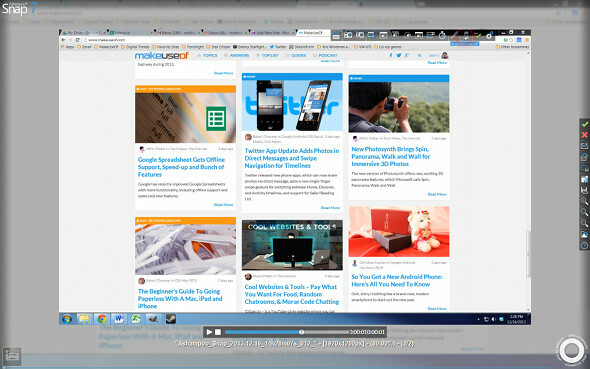
Nelze mluvit o žádných funkcích pro úpravu videa, ale všechny možnosti exportu snímků obrazovky jsou dostupné pro video (samozřejmě s výjimkou Photoshopu).
Použití možnosti zachycení videa má za následek určité zatížení procesoru, což zase způsobuje menší, ale znatelné zpoždění při používání počítače. Tento problém spolu s nedostatkem funkcí, jako je počet snímků za sekundu, označují rozdíl mezi univerzální aplikací pro snímání, jako je Snap 7 a software pro snímání her, jako je FRAPS Jak srovnávat a odstraňovat problémy s herním výkonem pomocí Fraps Přečtěte si více . Každý, kdo doufá, že se stane herní hvězdou YouTube, by se měl poohlédnout jinde záznam videa Jak zachytit a streamovat videohry z konzole Přečtěte si více potřeby.
Díky tomu Snap 7 obsahuje alternativní režim nahrávání „pouze disková mezipaměť“. Když je tato funkce aktivována, kódování proběhne po zastavení nahrávání (výchozí nastavení je spíše než během). To snižuje zpoždění způsobené nahráváním, ale také vás nutí čekat na kódování poté, co zastavíte nahrávání videa, což může trvat několik minut.
Závěr
Ashampoo Snap 7 je jedním z nejjednodušších a nejuniverzálnějších snímacích nástrojů, jaké jsem kdy použil. V tomto prostoru je několik bezplatných možností, jako např CamStudio, ale Snap se dokáže definovat pomocí snadno použitelného rozhraní a široké škály možností snímání, úprav a exportu.
Osobně jako autor MakeUseOf pořizuji spoustu snímků obrazovky – a zjistil jsem, že Snap 7 je dar z nebes. Úpravy snímků obrazovky v aplikaci Snap jsou mnohem rychlejší než můj běžný pracovní postup, který začíná Print Screen a končí GIMPem.
Zda bude tento software stát 20 dolarů, však závisí na tom, jak často potřebujete zachytit svou vlastní obrazovku. Běžný uživatel, který jen občas pořídí nějaký snímek a sdílí ho na Facebooku, si může i nadále vystačit Print Screen a MS Paint, ale každý, kdo pravidelně pořizuje snímky obrazovky, zjistí, že Snap 7 je obrovský spořič času.
Snap 7 nabízí bezplatnou zkušební verzi a je k dispozici ke stažení na webových stránkách společnosti. Tak to zkuste a uvidíte, co si myslíte.
Matthew Smith je spisovatel na volné noze žijící v Portlandu v Oregonu. Píše a upravuje také pro Digital Trends.